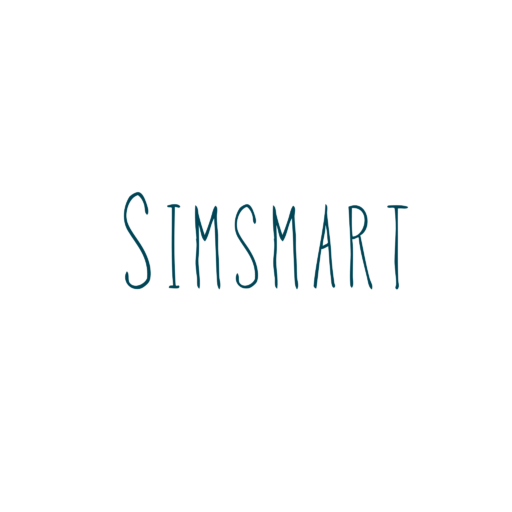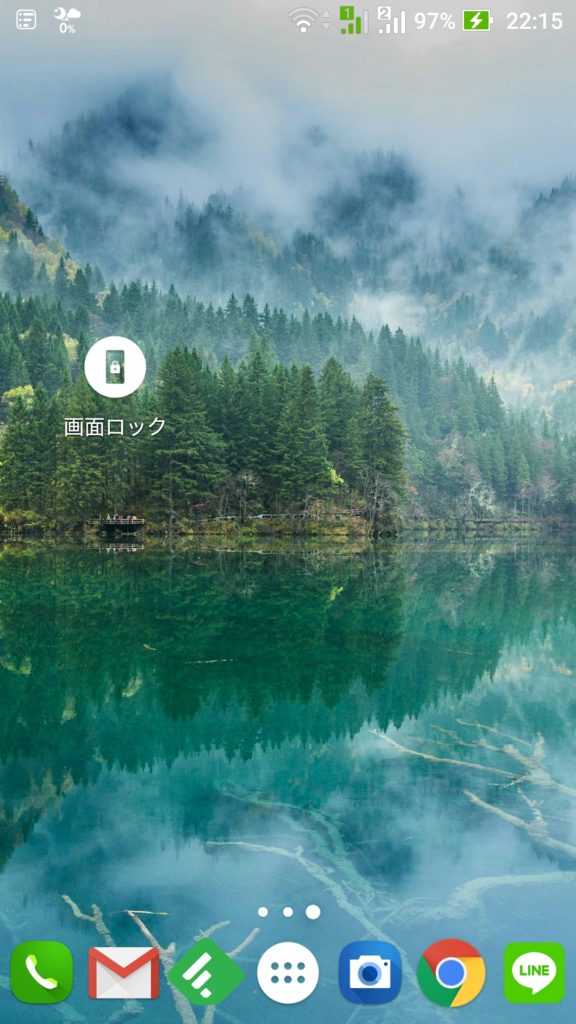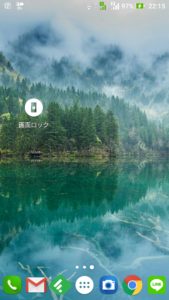
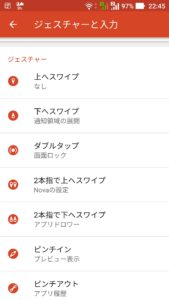 それでZenfone3でもNova Launcherを活用しようと考えていたのですが──。
それでZenfone3でもNova Launcherを活用しようと考えていたのですが──。
目次(押したら飛べます)
Zenfone3かAndroid6.0がNova Launcherの画面ロック機能と相性が悪い?
タイトル通りどちらが原因かわかりませんが、Zenfone3ではNova Launcherの画面ロック機能を活用することは難しいです。おそらくAndroid 6以降だとスクリーンオフ機能がセキュリティ上の問題で使えなくなっています。 使えることには使えます。ただ、ショートカットの画面ロックボタンを押して画面ロックをする。その後、画面ロック解除をしようと指紋センサーに指を押し当てると──、 反応しません。 仕方なく電源ボタンを押して画面を点灯。また、指紋センサーに指を押し当て画面ロック解除をしようとします。すると、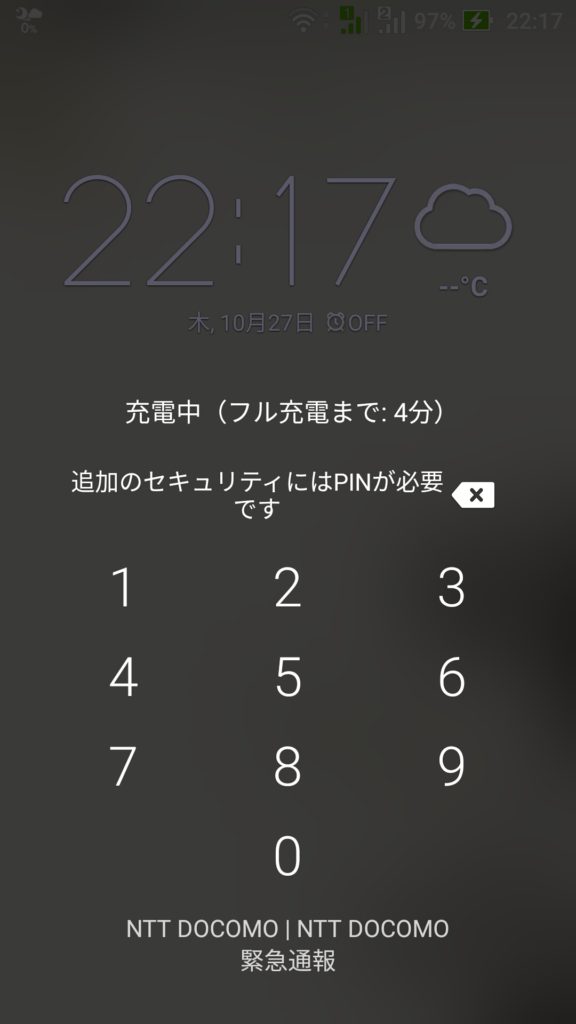 と出ます。「指紋認証ではなくパスワードなどを打て」ということでしょうか。指紋認証では画面ロック解除ができません。指紋認証で画面ロック解除ができないならば、物理ボタンをなるべく使わないというわたしの思惑に反します。さて、どうするべきか?
と出ます。「指紋認証ではなくパスワードなどを打て」ということでしょうか。指紋認証では画面ロック解除ができません。指紋認証で画面ロック解除ができないならば、物理ボタンをなるべく使わないというわたしの思惑に反します。さて、どうするべきか?
Zenfone3には元々「スクリーンオフ」機能がある。しかし、Nova Launcherだと──
わたしは失念していました。Zenfone3にも画面ロック機能があることを。 設定からZenMotionを開きタッチジェスチャーという項目を見ましょう。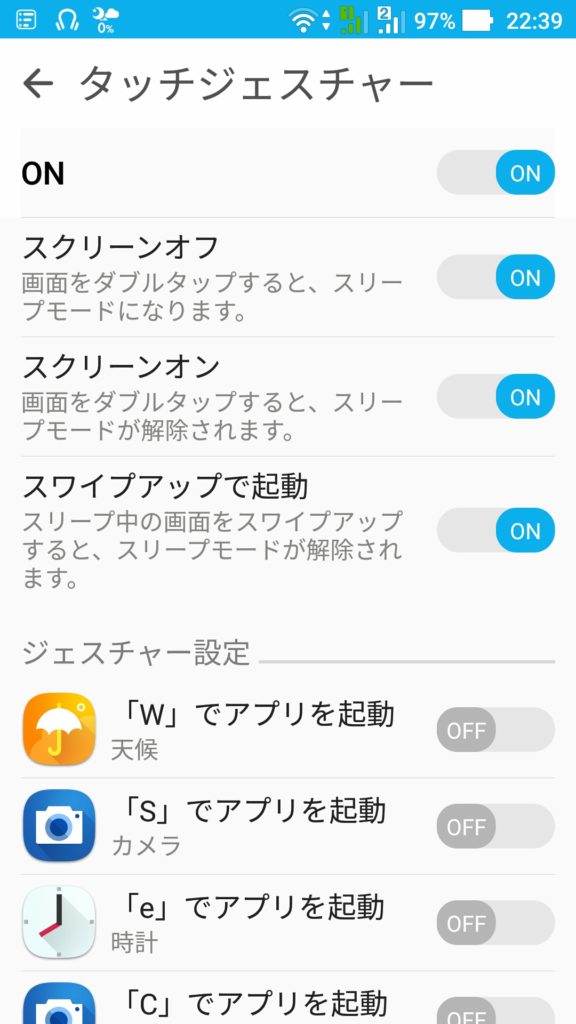 ありましたね。
「Nova Launcherの設定でダメなら元々ある機能を使えば良いのだ」
そう高笑いをしながら意気揚々と画面をダブルタップ! しかし──、
画面ロックしません。おかしいなと思い、試しにNova LauncherからZenUIランチャーに戻すと画面ロック成功! ZenUIランチャーだと問題なく機能が使える模様。わたしはうなだれました。Nova Launcherだと画面ロック機能が使えないのか、と。
ありましたね。
「Nova Launcherの設定でダメなら元々ある機能を使えば良いのだ」
そう高笑いをしながら意気揚々と画面をダブルタップ! しかし──、
画面ロックしません。おかしいなと思い、試しにNova LauncherからZenUIランチャーに戻すと画面ロック成功! ZenUIランチャーだと問題なく機能が使える模様。わたしはうなだれました。Nova Launcherだと画面ロック機能が使えないのか、と。
Nova Launcherでもステータスバーをダブルタップすれば画面ロック可能!
画面ロック機能のためZenUIランチャーを使うか迷っているとあることに気付きました。ある部分をダブルタップすればNova Launcherでも画面ロック機能が使えます。ある部分とはここ。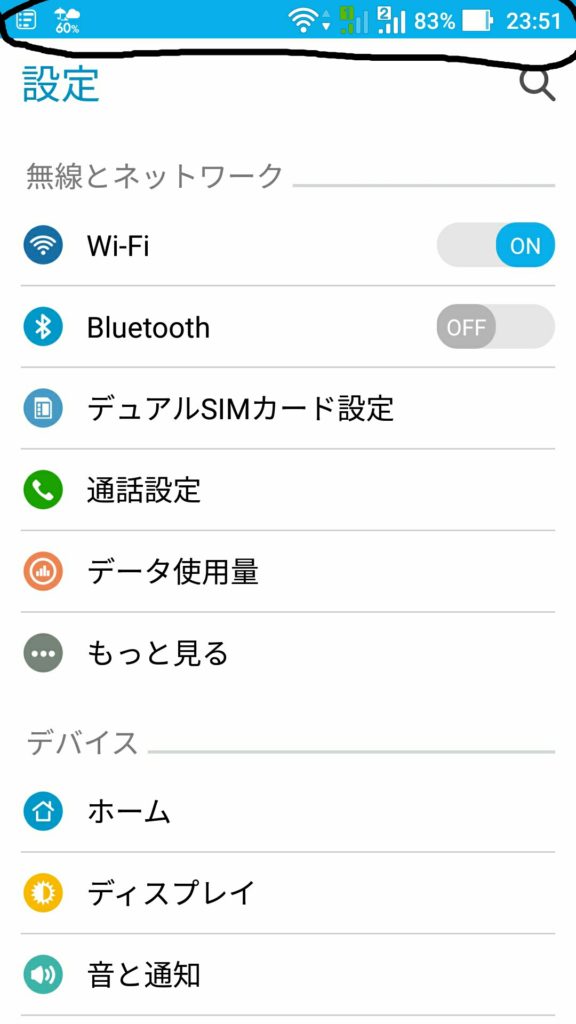 雑な黒い線で囲ったところ。そうステータスバーですね。ここを素早くダブルタップすると画面ロックが可能です。画面ロック後、指紋認証で画面ロック解除もできました。
何故ここだけなのかはわかりませんが、一応これで画面ロックできますね。少々不便ですが。
雑な黒い線で囲ったところ。そうステータスバーですね。ここを素早くダブルタップすると画面ロックが可能です。画面ロック後、指紋認証で画面ロック解除もできました。
何故ここだけなのかはわかりませんが、一応これで画面ロックできますね。少々不便ですが。
いつの間にかアップデートでスクリーンオフができるようになっていました
いつの間にかNova Launcherにアップデートがきていたようでスクリーンオフ(画面ロック)機能が使えるようになっていました。下の画像をご覧ください。以前はタイムアウトという方法は使えませんでした。このタイムアウトを使うと画面ロックをした後に画面ロック解除をしようとしてもパスワードを求められることはありません。つまり指紋認証により画面ロック解除ができます。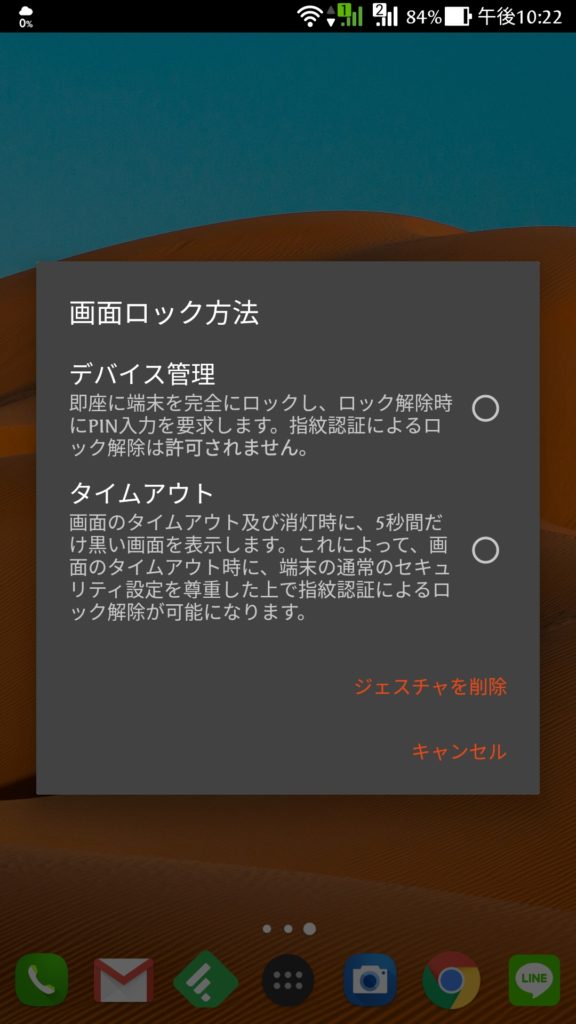 ただ、その際にシステム変更の許可が求められるので許可をしましょう。
ただ、その際にシステム変更の許可が求められるので許可をしましょう。
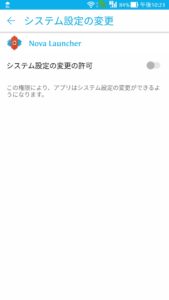
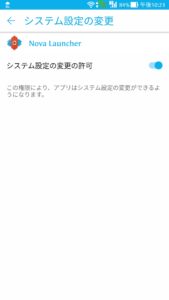 これで設定は完了。試しにスクリーンオフをしてみます。以下のように真っ黒になりました。ただ、説明にあったように5秒間はただの黒い画面です。よって5秒以内に画面を触ると、
これで設定は完了。試しにスクリーンオフをしてみます。以下のように真っ黒になりました。ただ、説明にあったように5秒間はただの黒い画面です。よって5秒以内に画面を触ると、
 このようにステータスバーやクイック設定が出現します。本当に画面ロックになるのは5秒経過してからなのでご注意ください。
このようにステータスバーやクイック設定が出現します。本当に画面ロックになるのは5秒経過してからなのでご注意ください。

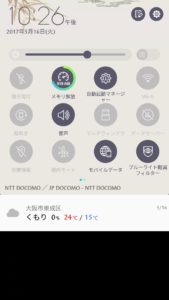 以上スクリーンオフ(画面ロック)のやり方でした。
以上スクリーンオフ(画面ロック)のやり方でした。